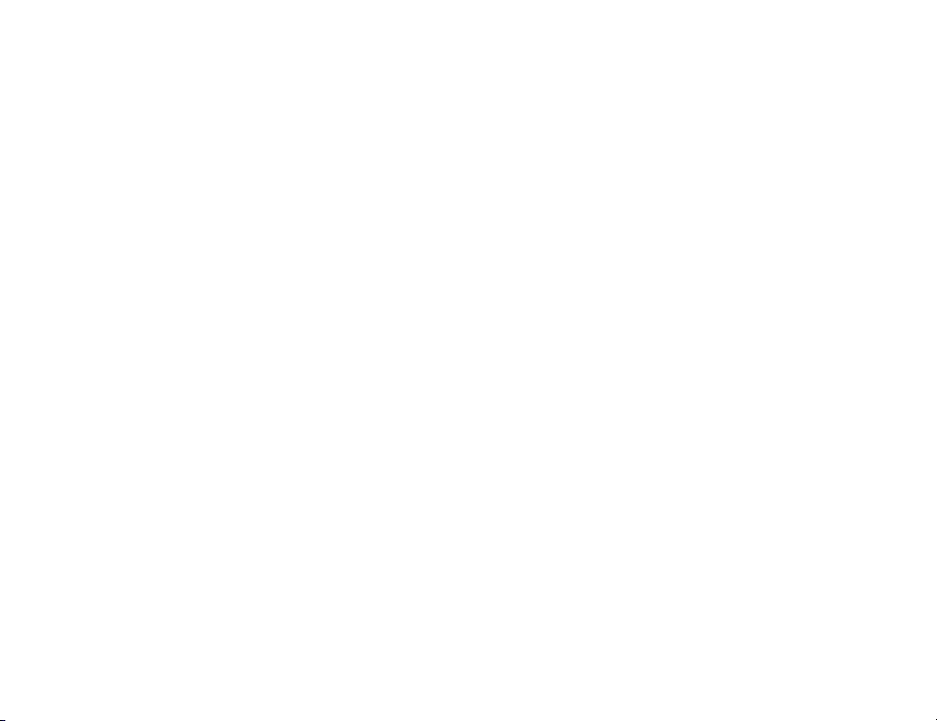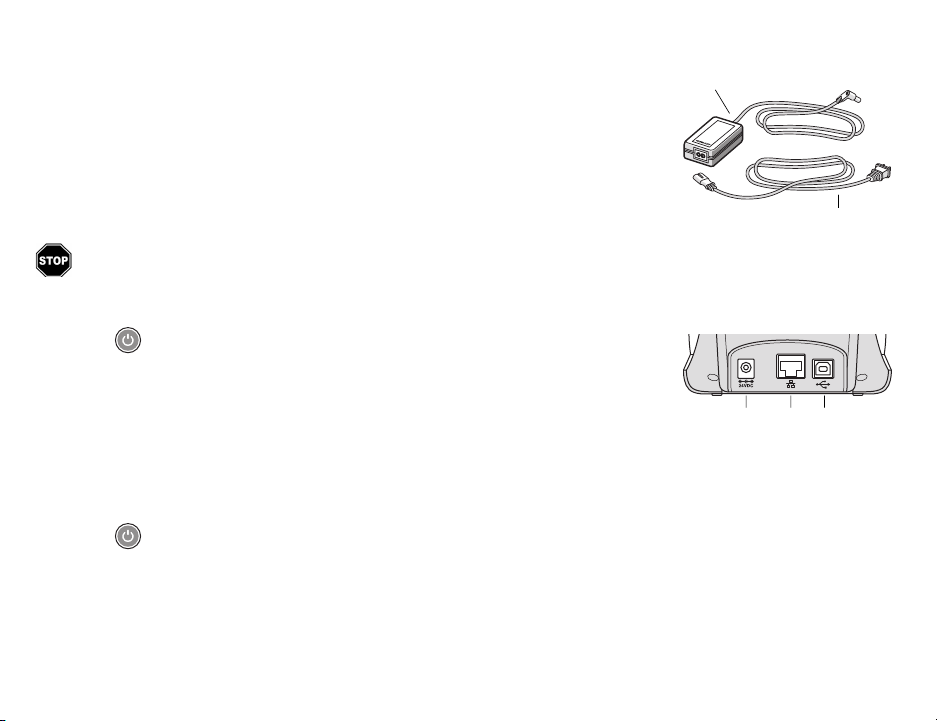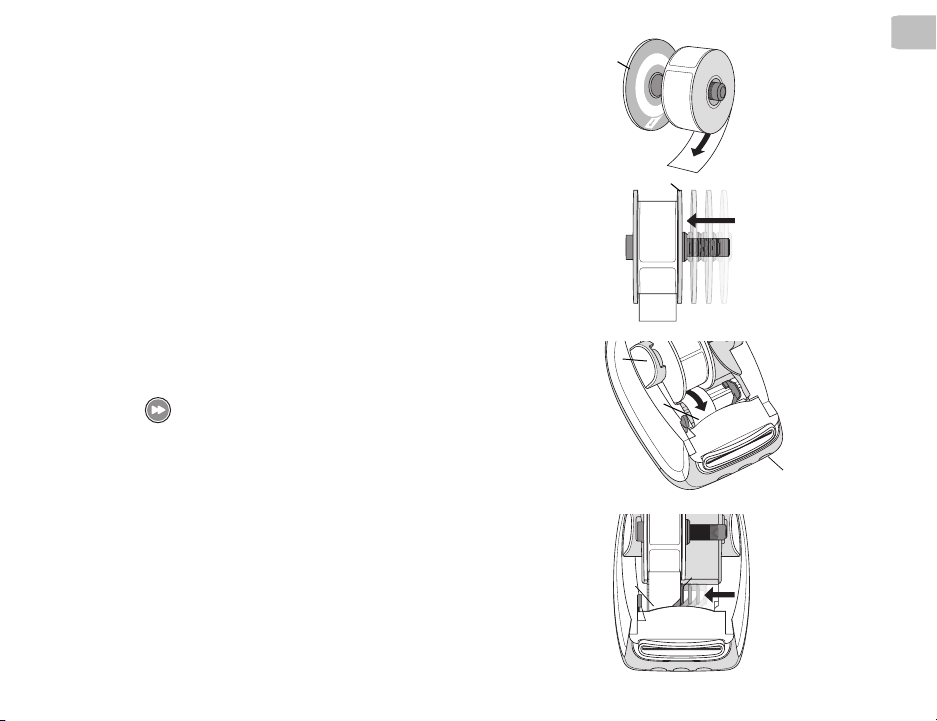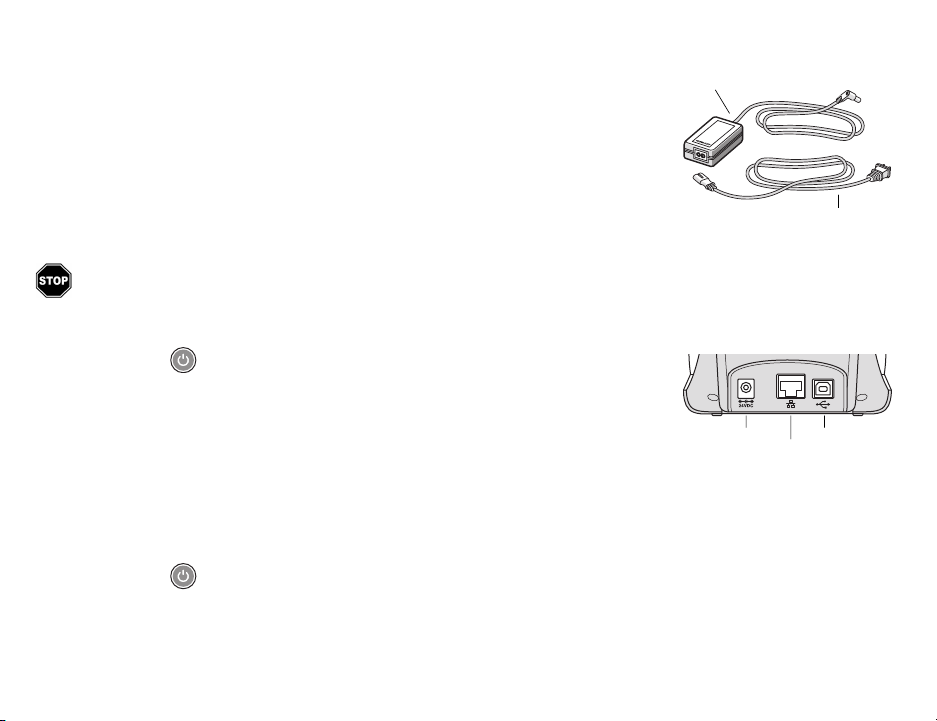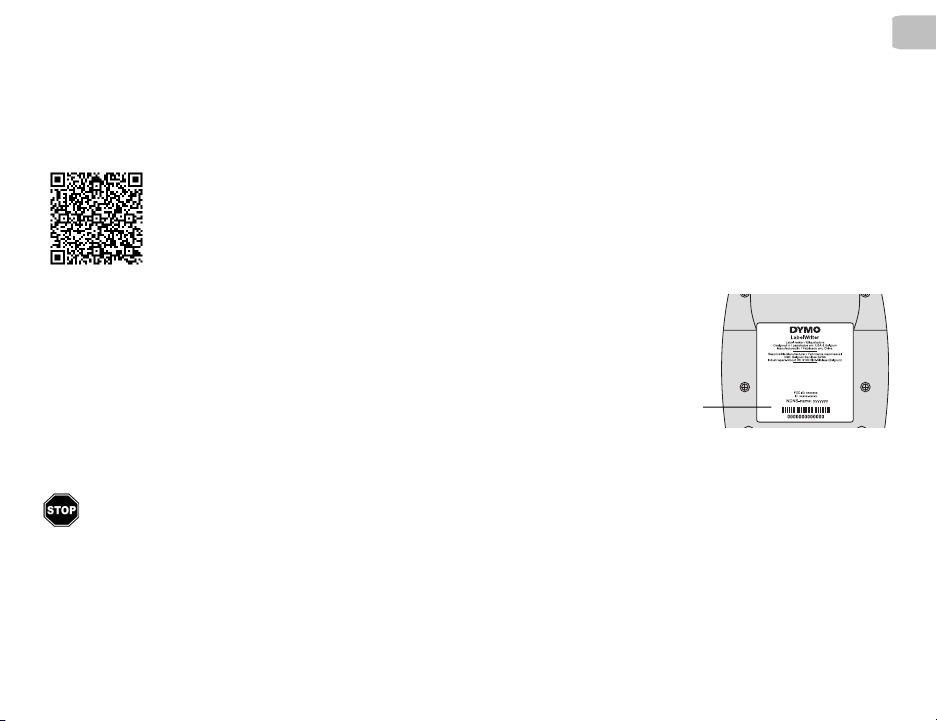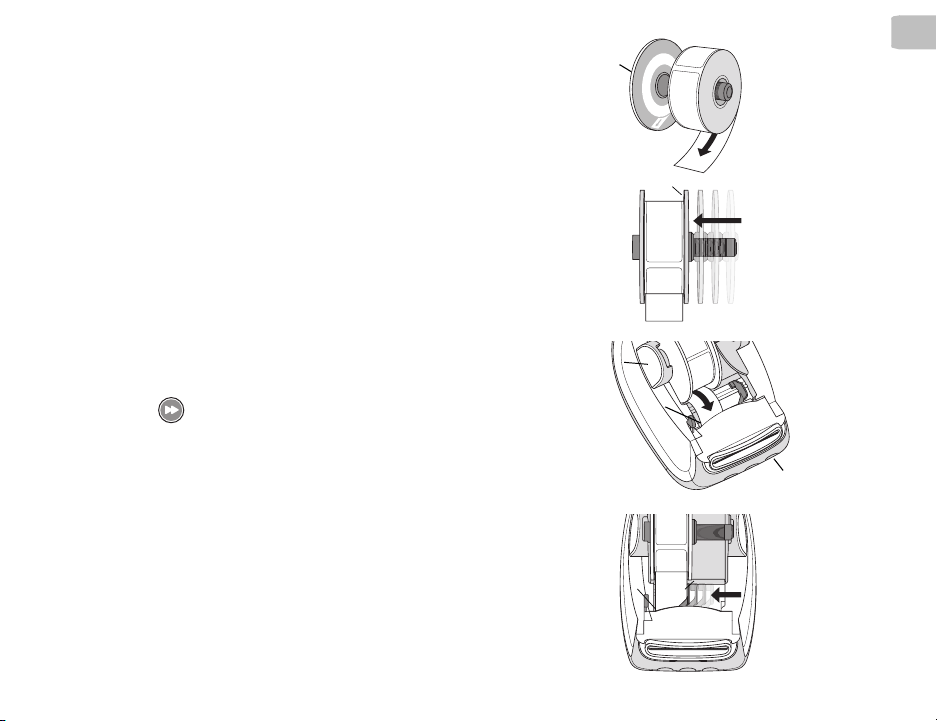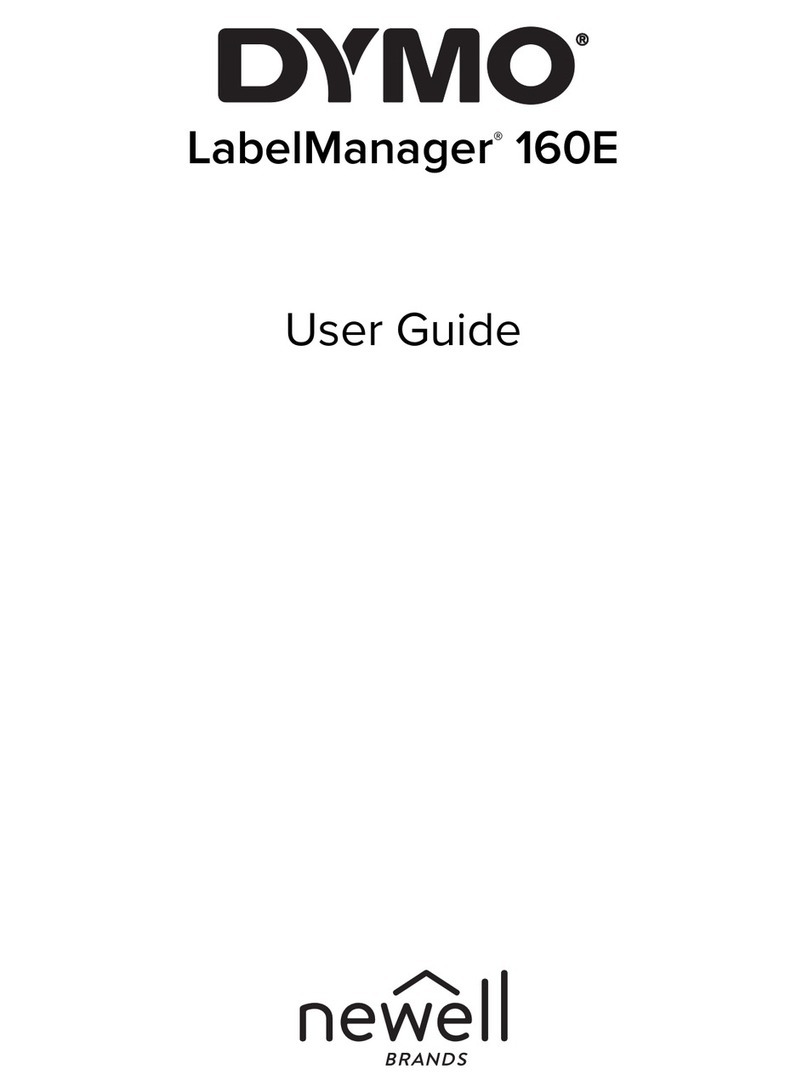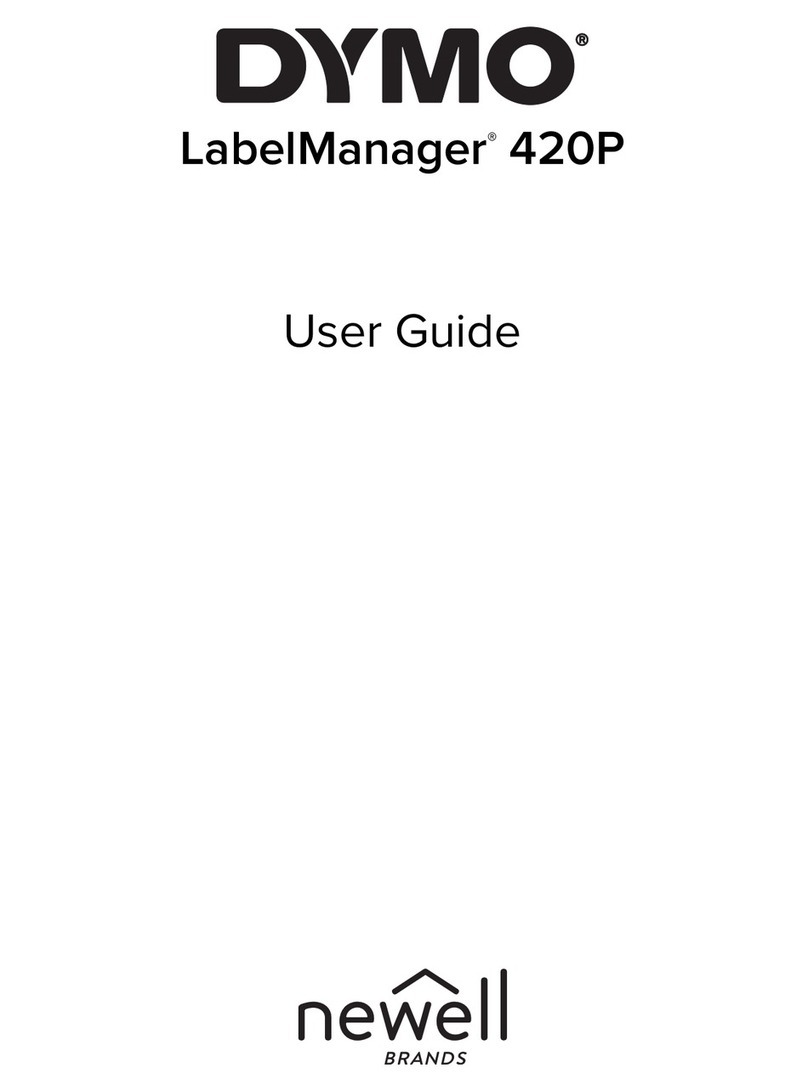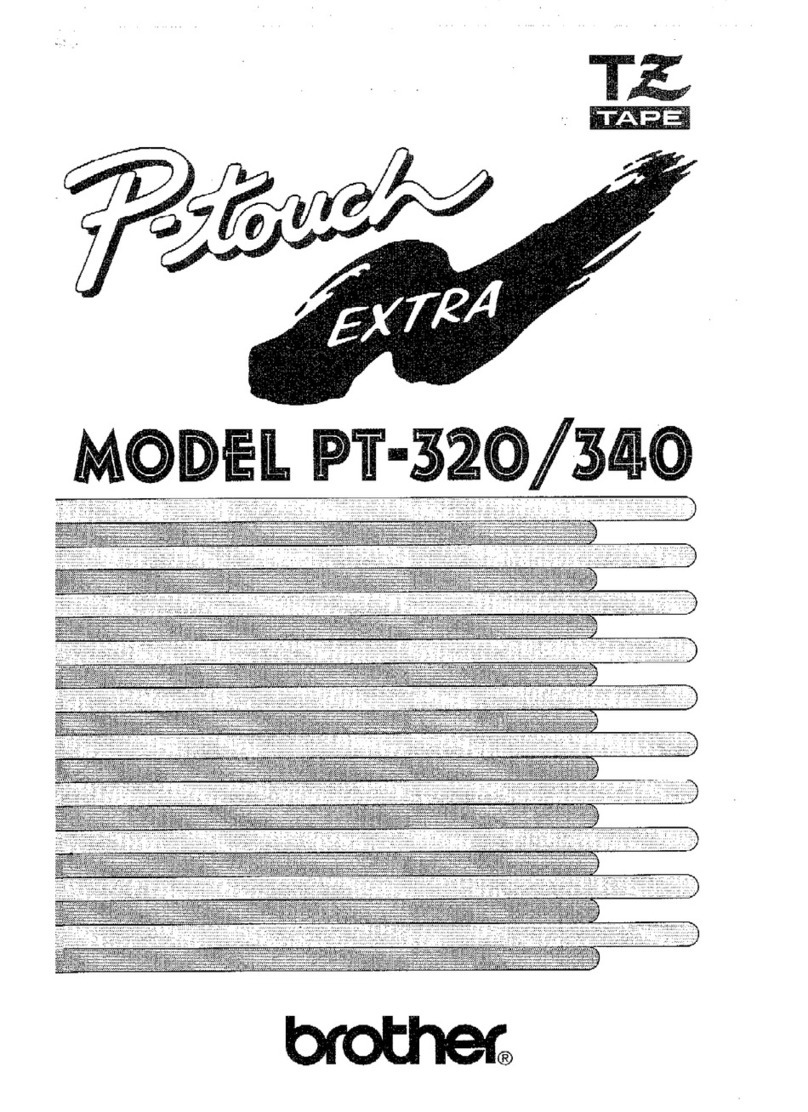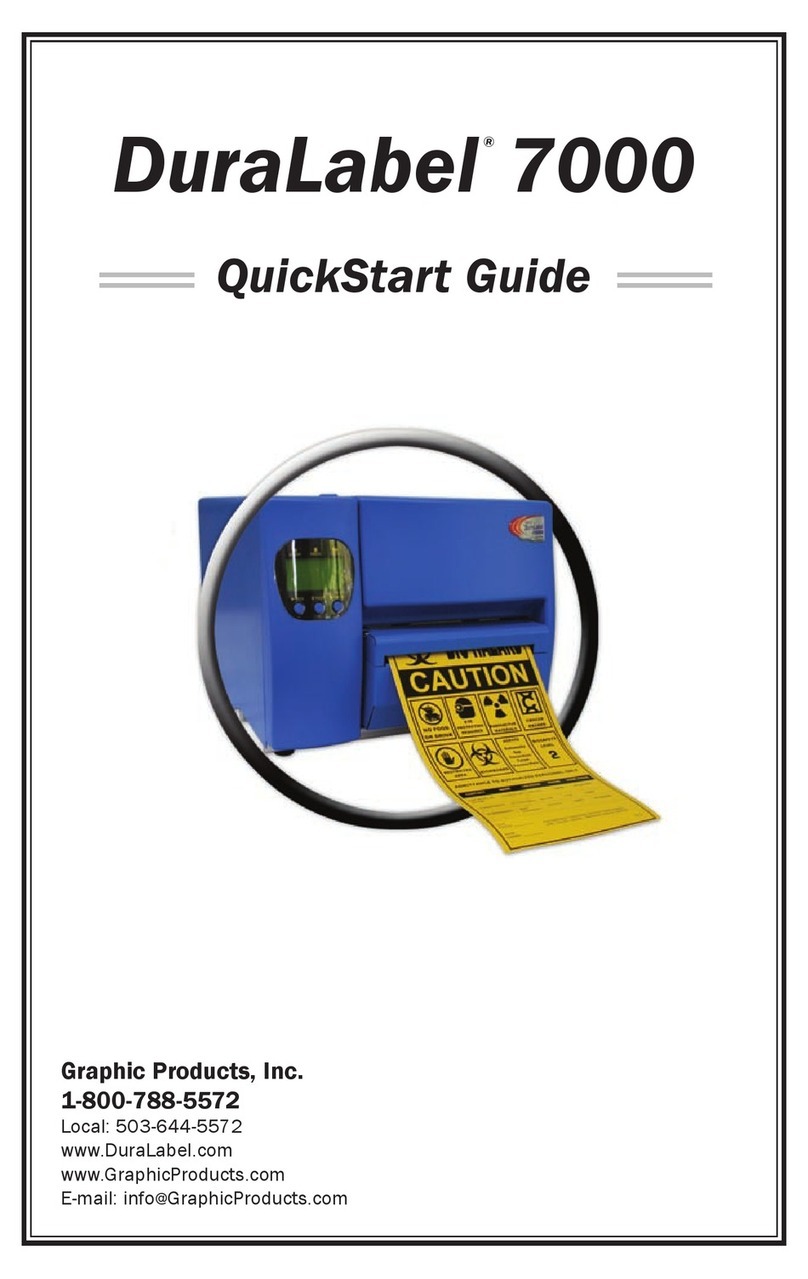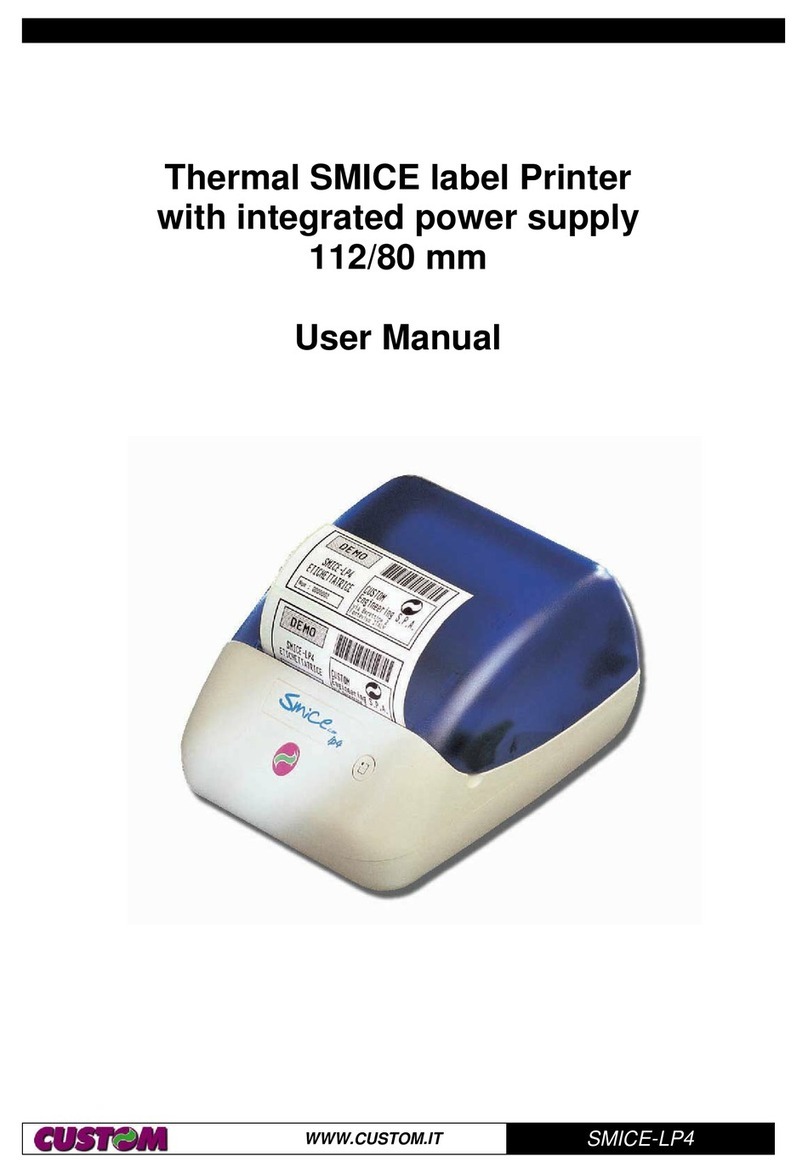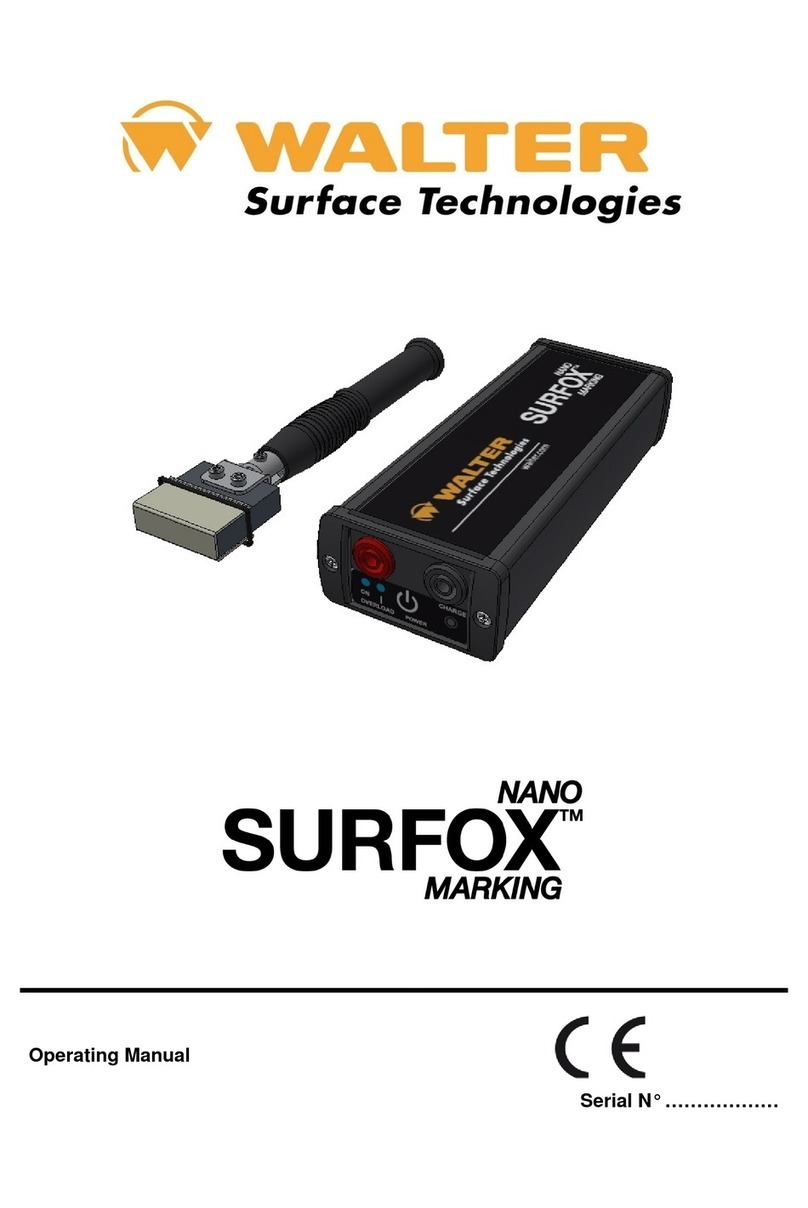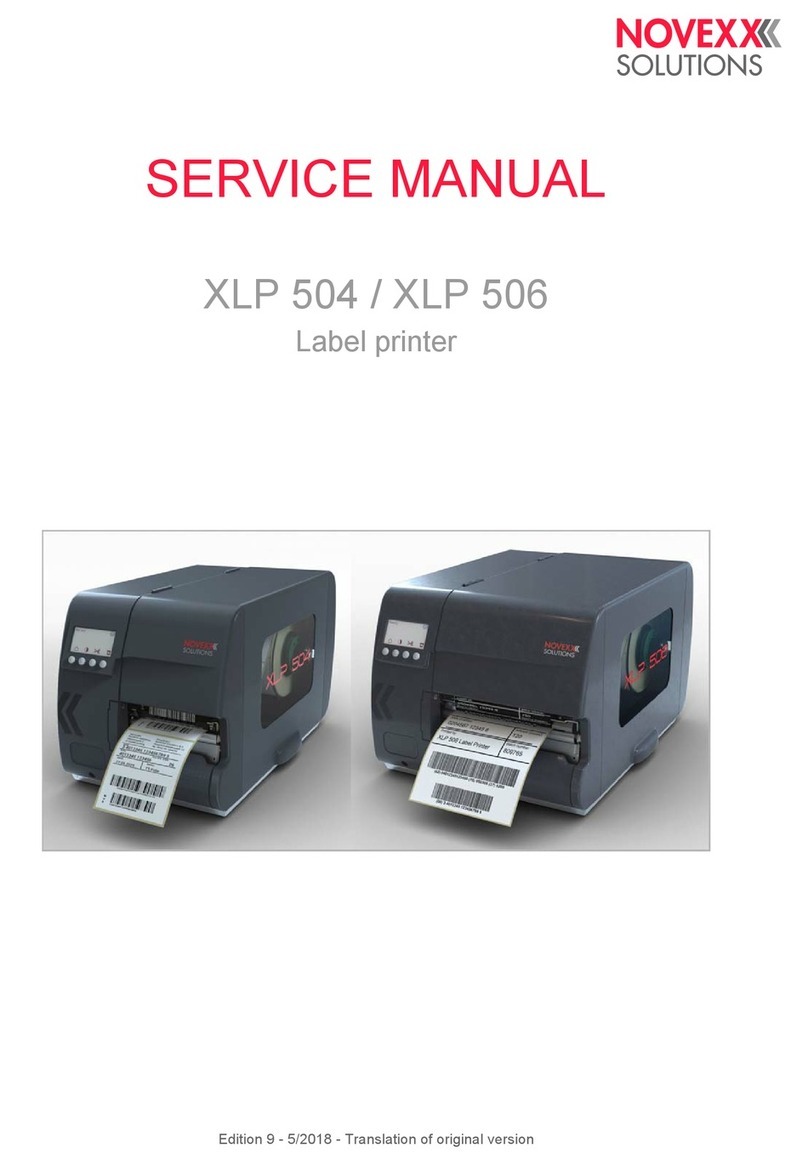12
Gewährleistung von 2 Jahren für Ihr DYMO-Produkt
Wir gewährleisten, dass Ihr elektronisches DYMO-Produkt 2 Jahre ab dem Kaufdatum frei von Material- und Verarbeitungsfehlern ist.
DYMO wird Ihr Produkt unter folgenden Bedingungen kostenlos reparieren oder ersetzen:
1
Für die unter dieser Gewährleistung zurückgegebenen Produkte muss eine Beschreibung der Defekte beigelegt werden, und zwar zusammen
mit dem Kaufbeleg und den folgenden weiteren Angaben: Name, Telefonnummer und vollständige Adresse, d. h. Straße, Hausnummer,
Postleitzahl, Ort und Land.
2
An DYMO zurückgegebene Produkte müssen ordnungsgemäß verpackt sein. DYMO übernimmt keine Haftung für Produkte, die während der
vom Kunden vorgenommenen Rücksendung verloren gehen oder beschädigt werden.
3
Produkte müssen genau nach mitgelieferter Bedienungsanleitung verwendet worden sein. DYMO übernimmt keine Haftung für durch Unfall,
falschem Gebrauch, Abänderung oder Fahrlässigkeit verursachte Defekte.
4
DYMO übernimmt auch keine Haftung für Folgeschäden, Schäden oder Kosten, die durch die Geräte oder deren Zubehör bzw. deren
Verwendung entstanden sind. Die Haftung für Todesfälle oder Körperverletzungen aufgrund solcher Produkte ist jedoch nicht in den
Haftungsausschluss mit einbezogen.
5
DYMO-Etikettendrucker sind nur für die Verwendung von DYMO-Originaletiketten vorgesehen. Diese Gewährleistung deckt keine
Fehlfunktionen oder Beschädigungen ab, die durch die Verwendung von Etiketten anderer Hersteller verursacht wurden.
6
Diese Gewährleistung hat keinen Einfluss auf Ihre gesetzlichen Rechte als Verbraucher.
Verlängerte Gewährleistung für registrierte Produkte – 2 Jahre + 1 Jahr
Wenn Sie Ihr neues DYMO-Produkt registrieren lassen, wird die Gewährleistungsfrist um ein Jahr verlängert. Besitzer registrierter Produkte
kommen außerdem in den Genuss der folgenden Vorteile:
technische Unterstützung durch Experten
hilfreiche Tipps und Tricks für die Verwendung Ihres Produkts
Informationen zu besonderen Angeboten und neuen Produkten
Gehen Sie zu www.dymo.com/register
Wie sollte bei defektem Produkt vorgegangen werden?
DYMO bietet Ihnen folgende Serviceoptionen:
DYMO-Website: In den meisten Fällen ist es für Sie am besten, uns über www.dymo.com zu kontaktieren. Im Bereich „Support“ finden Sie
Informationen über Ihr DYMO-Produkt, wie Antworten auf häufig gestellte Fragen (FAQs) und Lösungen für bekannte Probleme. Auch die
Bedienungsanleitung enthält eine Reihe zusätzlicher Informationen.
DYMO Help Desk: Sie haben auch die Möglichkeit, den DYMO Help Desk zu kontaktieren, wo einer unserer Mitarbeiter die genaue
Ursache des Problems ermitteln und Ihnen dann sagen wird, was der nächste Schritt sein sollte:
DE 069 999 91 53 54 AU 01 206 09 19 19
CH +41446545919 Intl +44 203 564 8354